AMD ama NVIDIA Graphics Card lagama helin Windows 11/10
Kaarka sawir-gacmeedku waa hardware-ka kombayutarka oo mas'uul ka ah soo bandhigida sawirka aad ku aragto shaashadda kombiyuutarkaaga. Waa hab fiican oo lagu sameeyo xidhiidhka ka dhexeeya kormeeraha iyo kumbuyuutarka. Si kastaba ha noqotee, mararka qaarkood, waxaa laga yaabaa inaad la kulanto dhibaatooyin darawalka sawirada AMD ama NVIDIA . Waqtiyadan oo kale nidaamkaaga Windows 11/10 ha ogaan kaarkaaga NVIDIA ama AMD Graphics Card . Waxa laga yaabaa inaad aragto fariimaha khaladka ah sida:
- NVIDIA GPU lama ogaan
- AMD Graphics Card lama ogaan.
AMD ama NVIDIA Graphics Card lama helin
Haddii AMD ama NVIDIA Graphics Card aan laga helin adiga Windows 10 nidaamka, raac talooyinka la soo jeediyay:
- Daar kaadhka garaafyada
- Isticmaal amar degdeg ah
- Ku rakib darawallada Graphics-kii ugu dambeeyay
- Cusbooneysii BIOS
In kasta oo aan soo sheegnay nidaamka kaararka NVIDIA , isticmaaleyaasha AMD waxay u baahan yihiin inay raacaan nidaam la mid ah. Kahor intaadan bilaabin, waxaa laga yaabaa inaad rabto inaad abuurto barta soo celinta nidaamka marka hore.
Ma jiro darawal garaafyada NVIDIA ama AMD rakibay
1] Daar kaarka garaafyada
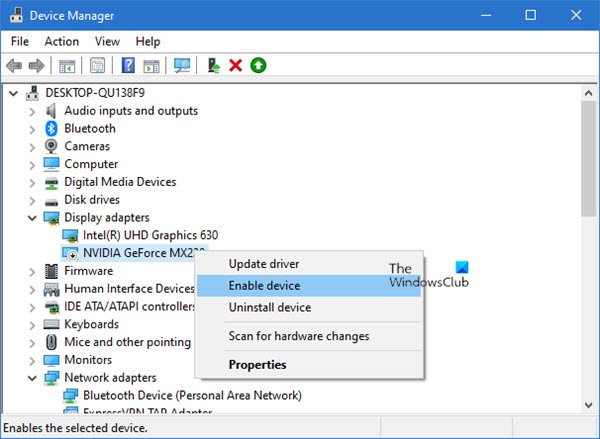
Dhibaatadani waxay badanaa dhacdaa haddii kaadhka garaafyada uu naafada ka yahay Maareeyaha Aaladda(Device Manager) . Markaa, kiiskan oo kale, awood u yeelashada kaadhka garaafyada waxay noqon doontaa bar bilow fiican. Halkan waxaa ah hage degdeg ah oo la sameeyo:
- Riix furaha gaaban ee keyboard Win+XMenu Isticmaalaha Awoodda(Power User Menu) .
- Ka dooro maamulaha(Device Manager) aaladaha liiska menu si aad u furto.
- Balaadhi adabiyeyaasha Bandhigga
- Hel kaadhkaaga NVIDIA.
- Midig ku dhufo oo dooro Disable .
- Marka ay naafo noqoto, marlabaad midig-guji 0n oo dooro Enabled .
Intaa ka dib dib u billow qalabkaaga oo marka uu bilaabo, hubi haddii ay xalliso dhibaatada.
Si kastaba ha noqotee, haddii aadan ka helin ikhtiyaarka karti u leh halkaas waxay u egtahay in kaadhka garaafyada uu mar hore karti u yeeshay. Xaaladdan oo kale, waxaad u baahan tahay inaad tagto habka xiga ee waxtarka leh.
Waxaad u baahan tahay inaad raacdo hab la mid ah darawalada AMD .
2] Isticmaal amar degdeg ah

Haddii karti-siinta kaadhka garaafyada uusan xallin dhibaatada ka dib samee amar oo hubi inuu xalliyo dhibaatada.
Si arrintan loo sameeyo, fur Command Prompt oo leh mudnaanta maamulka,(open the Command Prompt with Administrative Privileges,) ku qor amarka soo socda, oo ku dhufo Gelida(Enter) :
bcdedit /set pciexpress forcedisable
Ka dib marka la fuliyo khadka taliska, xir daaqadda oo dib u bilow qalabkaaga.
Markaad dib u bilowdo, isku day inaad ku rakibto darawalka oo hubi haddii dhibaatada la xidhiidha sawirada hadda la xalliyo.
Akhri(Read) : Buuga sare ee aan ogaanin kaadhka sawirada NVIDIA(Surface Book not detecting NVIDIA Graphics Card) .
3] Ku rakib darawalada Graphics -kii ugu dambeeyay(Graphics)
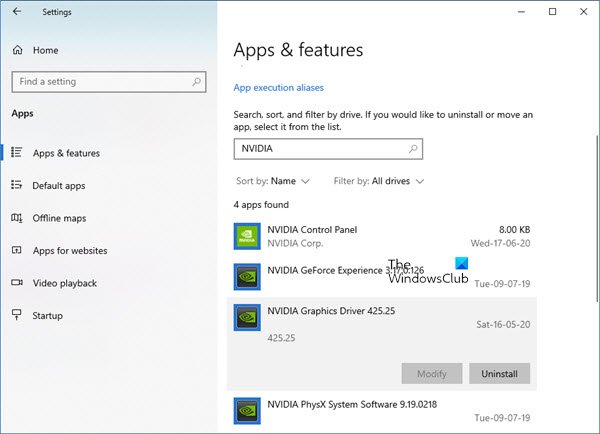
Haddii ay dhacdo in hababka kor ku xusan aysan midkoodna kuu shaqeyn, waxaad u baahan tahay inaad soo dejiso darawalada NVIDIA ee ugu dambeeyay kombuyuutarkaaga(download the latest NVIDIA drivers for your computer) .
Kahor intaadan bilaabin, marka hore waxaad u baahan tahay inaad ka saarto dhammaan darawaladii hore ee NVIDIA ee(remove all previous NVIDIA drivers) ku rakibnaa qalabkaaga.
Si taas loo sameeyo, fur Windows Settings (open Windows Settings) (Win+I) ka dibna dooro qaybta Apps .
Hoosta Apps & sifooyinka(Apps & features) , hoos u rog shaagagga mouse-kaaga oo hel darawallada la xiriira NVIDIA .
Hadda mid mid u dooro ka dibna dhagsii badhanka Uninstall .
Kadib raac tilmaamaha shaashadda si aad u dhammaystirto habka uninstallation.
Waxaad u baahan tahay inaad raacdo hab la mid ah darawalada AMD . Waad soo dejisan(download) kartaa ama cusbooneysiin kartaa darawalada AMD(update AMD drivers) , si la mid ah.
Akhri(Read) : Darawalka NVIDIA ayaa sii waday shilka .
4] Dib u habeyn BIOS
Waxaa laga yaabaa inaad rabto inaad dib u dejiso BIOS-kaaga qaabaynta caadiga ah oo arag haddii ay ku caawinayso. Waxa kale oo aad cusbooneysiin kartaa BIOS-kaaga(update your BIOS) oo aad arki kartaa haddii taasi ku caawinayso.
Waxaan rajeynayaa inaad u aragto maqaalkan mid waxtar leh.(I hope you find this article helpful.)
Related posts
Cusbooneysii darawalada kaararka sawirada ee NVIDIA adoo isticmaalaya NV Updater Windows 11/10
Sida loo awood NVIDIA Low Latency Mode on Windows 11/10
Halka laga soo dejiyo darawalada NVIDIA ee Windows 11/10
Sida dib loogu bilaabo Driver Graphics gudaha Windows 11/10
Sida loo cusboonaysiiyo Darawalada Garaafyada gudaha Windows 11/10
Koontaroolada garaafyada Intel oo aan furnayn Windows 11/10
4 Siyaabaha loo cusboonaysiiyo Darawalada Garaafyada gudaha Windows 10
Sida loo cusbooneysiiyo Drivers gudaha Windows 11/10
Hagaaji darawalada NVIDIA si joogto ah shilalka Windows 10
Dareewalka daabacaha lagama heli karo gudaha Windows 11/10
Sida si badbaado leh loogu nadiifiyo galka DriverStore gudaha Windows 11/10
Sida gacanta loogu rakibo darawalka adoo isticmaalaya faylka INF gudaha Windows 11/10
Microsoft Intune miyaanay wada shaqayn? Ku qas Intune in ay isku xidho Windows 11/10
Sida loo kabsado oo loo soo celiyo darawaliinta gudaha Windows 11/10
Sida loo hagaajiyo NVIDIA Control Panel oo aan furnayn Windows 11/10
Sida loo cusbooneysiiyo darawalada Bluetooth gudaha Windows 11/10
Sida loo hubiyo xidhitaanka iyo bilawga Log in Windows 11/10
Sida loo cusboonaysiiyo darawalada adoo isticmaalaya Command Prompt gudaha Windows 11/10
Cusbooneysiinta Darawalka ugu fiican ee bilaashka ah ee Windows 11/10
Dejinta isku xidhka oo aan shaqaynayn ama ka cirroonayn Windows 11/10
